LINEが2019年から始めたサービス「LINEスタンププレミアム」を知っていますか。この記事では、LINEスタンププレミアムについて使い方や登録・解約方法を解説します。

Part1:LINEスタンププレミアムとは
LINEスタンププレミアムとは、対象となっている300万種類以上の「クリエイターズスタンプ」が定額で使い放題になるLINEのサブスクリプションサービスです。毎月新しいスタンプが追加されるので、常に新しいスタンプを使用できるという特徴があります。
料金プランは、以下3つの中から選択できます。
- 月額プラン:240円/月
- 年間プラン:2,400円/月
- 学割プラン:120円/月
本来、スタンプを購入すると1つ120円程度かかるので、非常にお得なサービスといえるでしょう。初めてサービスを利用する場合に限り、1ヶ月無料で利用できる無料トライアルもあります。
LINEスタンププレミアムがどのようなサービスなのか気になる方は、無料トライアルを試してみても良いでしょう。対象となるスタンプには「P」のマークがついています。
Part2:LINEスタンププレミアムの登録方法
LINEスタンププレミアムの登録方法には、「スタンプショップ」と「LINE STORE」の2つがあり、それぞれ登録方法が異なります。ここでは、それぞれの登録方法を解説しましょう。
スタンプショップでの登録方法
Step 1.LINEのホーム画面の「スタンプ」をタップ
Step 2.「LINEスタンププレミアム」のバナーをタップ
Step 3.「1ヶ月無料で体験する」をタップ
Step 4.無料トライアル終了後に利用する料金プランを選ぶ
Step 5.「同意して続ける」をタップし、支払いを済ませれば登録完了
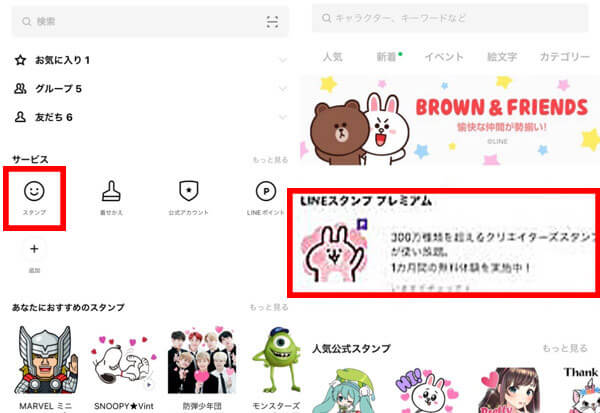
LINE STOREでの登録方法
Step 1.「LINE STORE」にアクセス
Step 2.「LINEスタンププレミアム」をタップ
Step 3.「LINEスタンププレミアムを無料で試す」をタップ
Step 4.「1ヶ月無料で体験する」をタップし料金プランを選ぶ
Step 5.「同意して続ける」をタップし決済方法を選択
Step 6.選択した決済方法に合わせて支払いを済ませれば登録完了
スタンプショップの場合の決済はApple Pay、LINE STOREの場合の決済はLINE Payとなります。
Part3:LINEスタンププレミアムの解約方法
続いては、LINEスタンププレミアムの解約方法を解説します。解約は、登録方法にかかわらず同じ方法で解約可能です。
LINEスタンププレミアムの解約する手順
Step 1.LINEのホームから「スタンプ」をタップ
Step 2.「LINEスタンププレミアム」をタップ
Step 3.「サブスクリプションをキャンセルする」をタップすれば解約完了
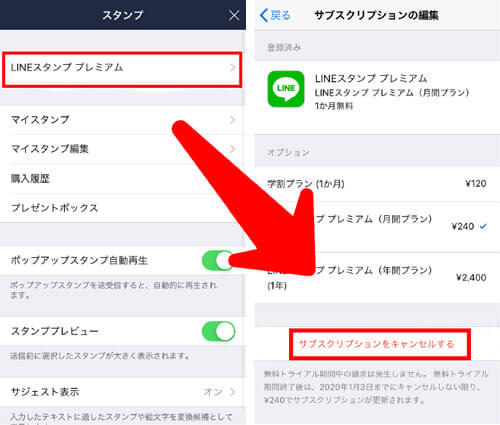
Part4:スタンププレミアムの使い方
LINEスタンププレミアムへの登録が完了すれば、対象のスタンプが使い放題になります。ここでは、登録後のスタンプのダウンロード方法と注意点を解説しましょう。
ダウンロード方法は、以下の通りです。
Step 1.LINEのホーム画面の「スタンプ」をタップ
Step 2.スタンプショップの「プレミアム」タブをタップし、ダウンロードしたいスタンプを選ぶ
Step 3.「無料ダウンロード」をタップしダウンロードする
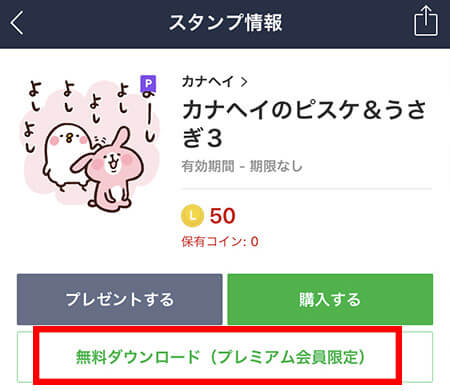
LINE上で『こんにちは』や『いただきます』などと入力した際に、言葉にあったスタンプが表示される「サジェスト機能」。サジェスト機能で出てくるスタンプの多くは、LINEスタンププレミアムに登録していればダウンロードしなくても使用できるため非常に便利でしょう。
更新日までに解約した場合、次回更新日までは使い放題なので早めに解約しても大丈夫です。
ご注意
スタンプが使い放題になるLINEスタンププレミアムですが、一度に保有できるスタンプは5つが上限であったり、友達にはプレゼントできなかったりするので注意が必要です。
また、契約は自動更新なので、解約する際は更新日までに解約手続きを忘れないようにしましょう。
Tips:大事なLINEトークを異OS間転送する裏ワザ
ここでは、異OS間でLINEデータを引き継ぐ裏ワザを紹介します。実は、AndroidからiPhoneに機種変更する際、公式な方法では異OS間のデータ転送に対応していません。大切なLINEデータを引き継ぐためには、バックアップ・引き継ぎするソフトのiTransor for LINEを使うと便利です。
iTransor for LINEの優れているポイント:
異OS間転送する裏ワザ
Step 1.端末をiTransor for LINEを起動して、ソフト左側の一番上にある「AndroidとiOSの間でLINEデータを転送」を選択して「スタート」をクリック。

Step 2.GoogleドライブでLINEのデータをバックアップする。

Step 3.Android端末側で「データをバックアップ」をタップして、次にPC側で「完了」をクリックする。

Step 4.Android端末側の「設定」より、「アプリ」→「iTransor Assistant」→「権限」の順に進んだ上で、ストレージの権限を「オン」にする。

Step 5.画面の指示に従い、転送先のiPhoneにて同じLINEアカウントでログイン。

まとめ
本記事では、LINEスタンププレミアムの使い方と登録・解約方法を解説しました。LINEスタンププレミアムの利用を考えている方は、ぜひ参考にしてください。
また、AndroidからiPhoneに機種変更した場合に、LINEデータが引き継げず困っている方は、専門的なLINEデータをバックアップするソフト - 「iTransor for LINE」を無料でダウンロードするのがおすすめです。

